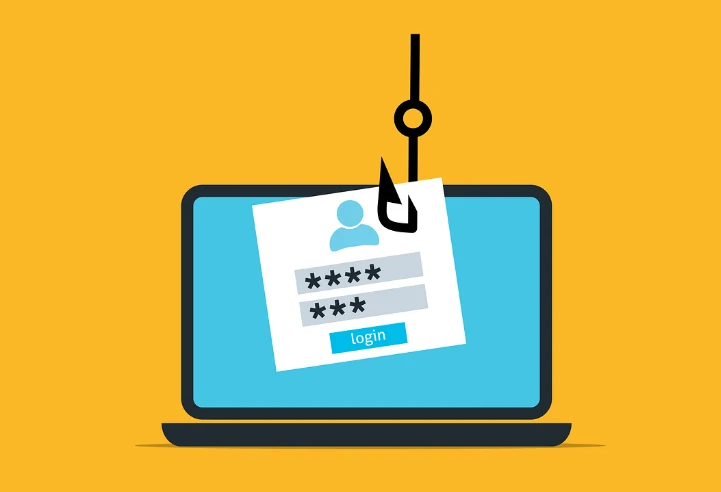Kadjiro – Lupa password akun Gmail sering menjadi masalah yang menyulitkan. Bagaimana tidak, sebab Gmail menjadi salah satu layanan Google yang bersifat penting untuk banyak pengguna.
Jangan terburu-buru membuat akun baru, sebab Google menyediakan beberapa cara untuk memulihkan akses ke akun Gmail. Beberapa solusi mudah dan praktis lain juga bisa kamu coba supaya password email Google bisa diketahui kembali segera.
Solusi Mengatasi Lupa Password Gmail
Berikut adalah lima solusi untuk mengatasi lupa password Gmail yang harus kamu coba:
-
Mengecek Password yang Tersimpan di HP
Mengatasi lupa password akun Gmail sebenarnya tidak sesulit apa yang dibayangkan. Salah satu cara atau solusinya adalah pengguna bisa memeriksa password yang tersimpan di HP.
Setelah menemukan kembali password tersebut, sebaiknya simpan dengan baik supaya tidak lupa lagi di kemudian hari. Berikut adalah langkah-langkah untuk memeriksa kata sandi yang tersimpan melalui aplikasi Google Chrome:
- Buka Google Chrome maupun browser lain yang biasa kamu gunakan untuk login ke Gmail.
- Ketuk ikon titik tiga di sudut kanan atas layar, lalu memilih opsi Setelan.
- Cari dan pilih Pengelola Sandi.
- Fokus di daftar akun yang sudah pernah login, lalu pilih Gmail atau Google.
- Ketuk ikon mata di kolom Sandi untuk melihat password yang tersimpan.
-
Memanfaatkan Fitur Lupa Password
Opsi lain yang bisa dilakukan adalah memanfaatkan fitur Lupa Password yang telah disediakan oleh Google, sudah pernahkah mencobanya? Untuk diketahui, fitur kali ini memang dirancang supaya memudahkan para pengguna mengembalikan akses ke akun yang terkunci. Berikut adalah langkah-langkah untuk menggunakan fitur ini dan mendapatkan kembali password Gmail yang lupa:
- Akses account.google.com melalui browser di laptop maupun handphone.
- Masukkan email maupun akun Gmail yang ingin dipulihkan password-nya.
- Pilih opsi Selanjutnya, kemudian klik opsi Lupa Sandi.
- Google akan mengirimkan kode verifikasi ke nomor HP yang terhubung dengan akun Gmail.
- Masukkan kode verifikasi yang diterima ke halaman login untuk melanjutkan ke proses selanjutnya.
-
Periksa Password yang Tersimpan di Laptop
Lupa password Gmail bisa disebabkan oleh banyak hal, salah satunya adalah penggunaan kata sandi yang terlalu rumit. Selain itu, akun yang jarang diakses atau tidak menyimpan kata sandi dengan baik juga sering menjadi penyebab utama lupa password.
Tentu saja, lupa password Gmail bisa membuat pengguna kesulitan di dalam mengakses berbagai layanan Google dan data yang tersimpan. Solusi lain yang bisa kamu coba adalah dengan mengecek password yang tersimpan di laptop, berikut adalah langkah-langkah yang bisa diikuti:
- Buka aplikasi browser yang sudah terhubung dengan akun Gmail atau Google di laptop.
- Apabila menggunakan Google Chrome, ketuk ikon tiga titik di sudut kanan atas layar dekat profil.
- Pilih opsi Setelan, lalu masuk ke bagian Autofill and Password.
- Di daftar yang muncul, pilih Google Password Manager.
- Layar akan menampilkan berbagai akun yang sudah login, termasuk Gmail atau Google.
- Pilih akun yang dimaksud, lalu ketuk ikon mata untuk melihat password tersimpan.
- Untuk pengguna Mozilla Firefox, pengguna juga bisa melakukan pengecekan password yang tersimpan dengan cara mengetuk ikon garis tiga di sebelah opsi menu Extensions.
- Setelah itu, pilih opsi Password, mencari akun Gmail atau Google dan ketuk ikon mata untuk melihat kata sandi yang tersimpan.
-
Menggunakan Email Pemulihan
Lupa password akun Gmail masih bisa teratasi dengan mudah, meski tanpa menggunakan nomor HP. Terutama jika nomor HP yang terhubung dengan akun sudah tidak aktif atau hangus. Namun ada syaratnya, yaitu akun Gmail harus terhubung dengan akun email pemulihan.
Email pemulihan ini akan digunakan oleh Google untuk mengirimkan kode verifikasi. Berikut adalah langkah-langkah yang bisa dilakukan:
- Membuka accounts.google.com melalui browser di laptop maupun HP.
- Masukkan alamat email atau akun Gmail yang ingin diubah kata sandinya.
- Pilih opsi Selanjutnya, lalu ketuk Lupa Kata Sandi.
- Google akan mengirimkan kode verifikasi ke nomor HP yang sudah terhubung dengan akun.
- Pilih opsi Coba cara lain.
- Google kemudian akan mengirimkan kode verifikasi ke alamat email pemulihan.
- Cek email pemulihan dan temukan kode verifikasi yang telah dikirimkan
- Masukkan kode tersebut di halaman login untuk melanjutkan.
-
Mengubah Password Melalui Perangkat yang Terhubung
Selain menggunakan nomor HP dan email pemulihan, perubahan kata sandi Gmail juga bisa dilakukan melalui perangkat lain yang sudah terhubung. Misalnya, jika penggunaan sudah menautkan akunnya ke HP, tablet atau perangkat lain sebelumnya.
Penggantian password juga bisa dilakukan melalui perangkat. Langkah-langkahnya serupa dengan yang sudah disajikan sebelumnya, berikut adalah penjelasannya:
- Akses accounts.google.com melalui aplikasi browser di laptop maupun HP.
- Masukkan email maupun Gmail atau akun Gmail yang ingin dirubah passwordnya.
- Pilih opsi Selanjutnya, lalu klik Lupa Kata Sandi.
- Apabila akun sudah terhubung dengan perangkat, Google biasanya akan langsung mengirimkan kode verifikasi.
- Di perangkat yang terhubung, pilih opsi “Ya, itu saya” untuk melakukan verifikasi.
- Setelah verifikasi selesai dilakukan, pengguna bisa mulai membuat password baru untuk akun Gmail.
Demikian penjelasan mengenai 5 cara yang bisa menjadi solusi di saat lupa kata sandi Gmail. Semoga informasi diatas bisa membantu dan bermanfaat, ya.